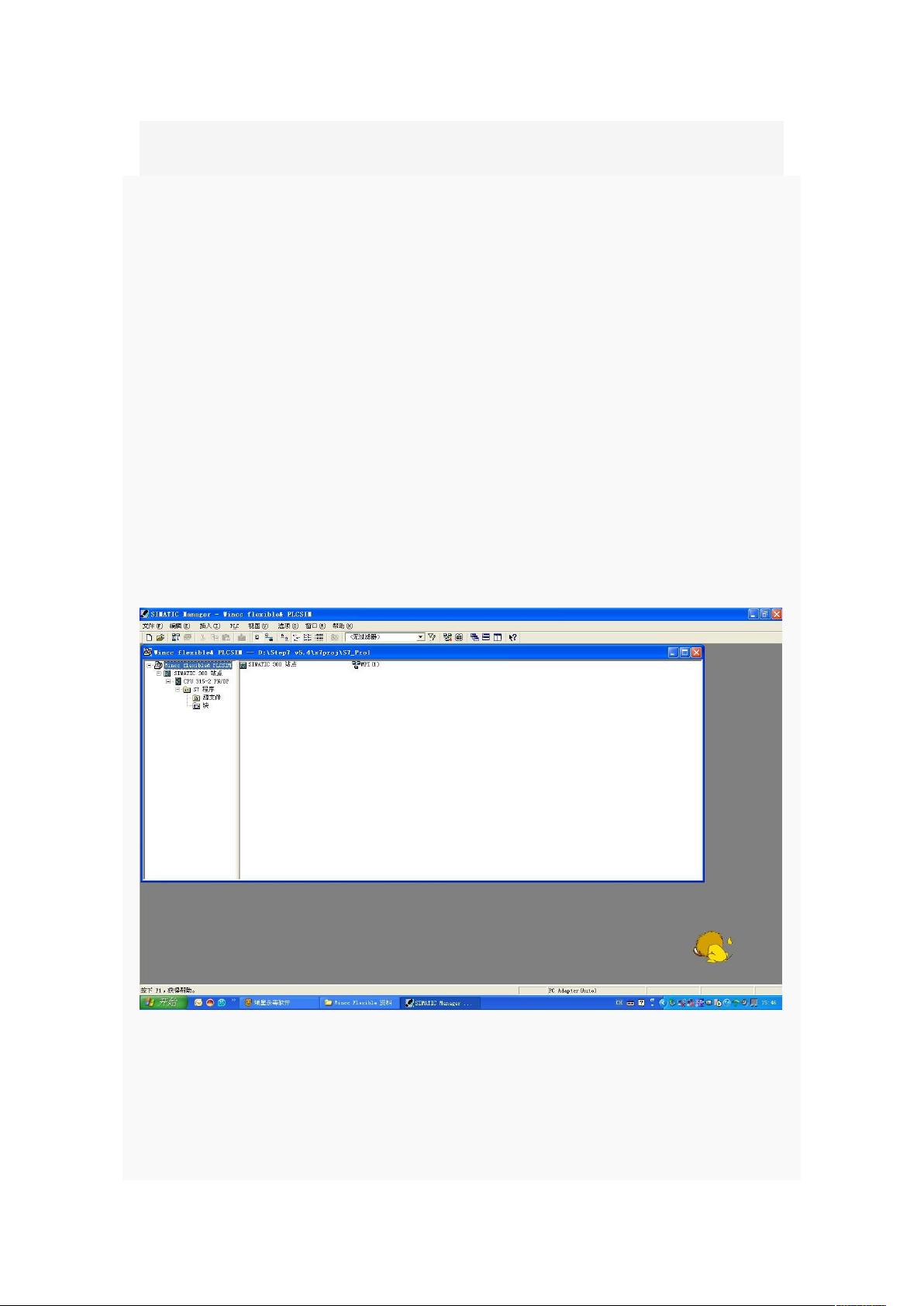使用Wincc Flexible与PLCSIM进行联机调试教程
需积分: 14 41 浏览量
更新于2024-09-08
收藏 1.3MB DOC 举报
"这篇文档详细介绍了如何使用Wincc Flexible与PLCSIM进行联机调试的过程,包括在Step7中创建PLC程序,设置Wincc Flexible的HMI Station,以及配置通讯和变量,最后展示了HMI画面的组态方法。"
在工业自动化领域,Wincc Flexible是一款强大的人机界面(HMI)编程工具,而PLCSIM则是西门子提供的仿真软件,用于模拟PLC(可编程逻辑控制器)的行为。本文档主要针对的是使用这两个工具进行联机调试的步骤,这对于测试和验证PLC控制逻辑和HMI交互功能至关重要。
首先,用户需要在Step7中创建一个新的项目,并选择合适的CPU型号,例如本文档中的CPU315-2PN/DP。接着,编写所需的PLC程序,例如一个简单的起停控制程序。然后,回到Simatic Manager,添加一个Simatic HMI Station对象,组态如TP270这样的触摸屏。
在完成HMI Station的组态后,用户需要在Wincc Flexible RT中进行进一步的操作,这包括编辑画面和设定与PLCSIM的通讯连接。如果Wincc Flexible是多语言版本,用户可以调整语言设置使其符合个人偏好。
接下来的关键步骤是配置通讯和连接,以及定义变量。这些变量应该对应于PLC程序中的元素,如本文档中使用的两个M位和一个Q输出。需要注意的是,设置M变量时,必须在“范围”下选择“M”,否则系统可能无法识别。
完成变量组态后,用户可以设计HMI的图形界面,包括按钮、指示灯等元素,以便与PLC程序互动。例如,创建一个“启动按钮”,当按下时,会触发SetBit M0指令,激活PLC中的相应位。
通过这样的联机调试,用户可以在不实际连接硬件的情况下,测试PLC程序和HMI的交互,确保在实际应用中能够正确无误地运行。这个过程对于提高工作效率,减少现场调试的复杂性和时间成本具有重要意义。
2022-06-05 上传
2022-06-05 上传
2022-06-05 上传
2019-10-21 上传
weixin_38744153
- 粉丝: 347
- 资源: 2万+
最新资源
- 云计算入门指南.pdf
- 中文版AutoCAD_2007实用教程
- 嵌入式linux应用程序开发详解
- Keilc51 中文教程
- Drools JBoss Rules 5.0 Developer Guide
- O’Reilly---Java™ NIO(Ron Hitchens)
- XHTML_Guidelines_v1_2_zh_ch.pdf
- toad快速入门中文版
- 领域建模的pdf文件
- AVR单片机GCC程序设计
- 数据库表保存读取图片的方法
- Linux Device Drivers.3th.pdf 英文版
- FLAASH使用说明.pdf
- 人工智能的回顾与前瞻
- Oracle操作语句集锦
- SQL语言艺术--25年的SQL性能与调校经验 九种常见查询方案及其性能